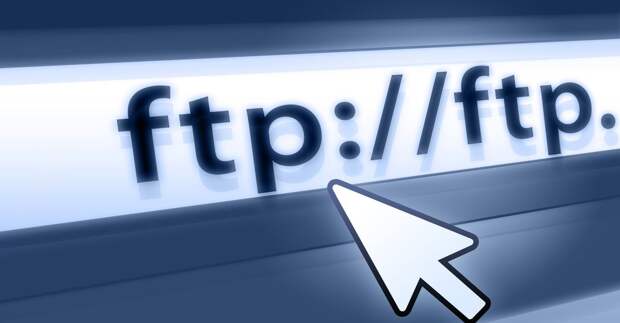
Что такое FTP-протокол, как работает и для чего может пригодиться пользователю
В ранние дни Интернета стала очевидной потребность в\u000Aпередаче файлов. В 1971 году был разработан специальный протокол, который\u000Aпредназначался для быстрой и безопасной передачи файлов между различными\u000Aхостами в сети.
Использование FTP оказалось достаточно простым и\u000Aэффективным. Пользователям нужно было знать лишь адрес сервера, а также иметь\u000Aлогин и пароль для доступа. Это делало его идеальным решением для обмена\u000Aфайлами в условиях, когда альтернативные способы передачи данных либо\u000Aотсутствовали, либо были значительно менее развиты.
Несмотря на то, со временем появились более современные и\u000Aбезопасные альтернативы, FTP все еще активно используется. В этой статье\u000Aрассказываем, что это за протокол, зачем нужен и как работает
Что такое FTP

FTP, что означает File Transfer Protocol, —\u000Aэто стандартный сетевой протокол, используемый для передачи компьютерных файлов\u000Aмежду клиентом и сервером в компьютерной сети. FTP построен на архитектуре\u000Aклиент-серверной модели с использованием отдельных соединений управления.
Пользователи FTP могут аутентифицироваться с помощью\u000Aпротокола входа с открытым текстом, обычно в виде имени пользователя и пароля,\u000Aно могут подключаться анонимно, если сервер настроен на это. FTP используется с\u000A1970-х годов и широко поддерживается в различных системах и сетевом\u000Aоборудовании, что делает его давним и важным инструментом для передачи файлов в\u000Aопределенных средах.
Для чего нужен FTP
Протокол FTP (File Transfer Protocol) используется в\u000Aосновном для передачи файлов через Интернет или другие сети. Он облегчает\u000Aвыполнение различных задач, связанных с управлением и совместным использованием\u000Aфайлов.
Загрузка и скачивание файлов
FTP широко используется для загрузки файлов с локального\u000Aкомпьютера на удаленный сервер или скачивания файлов с сервера на локальный\u000Aкомпьютер. Это часто встречается в веб-разработке, когда разработчикам\u000Aнеобходимо загружать файлы на веб-серверы.
Управление веб-сайтами
FTP позволяет веб-мастерам и создателям контента передавать\u000Aвеб-страницы, графику и мультимедийные файлы с локального компьютера на\u000Aвеб-сервер.
Резервное копирование и хранение
Организации часто используют FTP для резервного копирования\u000Aи передачи файлов в различные места. Это может включать копирование важных\u000Aфайлов на удаленные серверы для аварийного восстановления.
Обмен данными
FTP служит инструментом для обмена большими файлами, которые\u000Aмогут быть слишком велики для вложений в электронную почту. Компании и учебные\u000Aзаведения часто используют FTP-серверы, чтобы сотрудники или студенты могли\u000Aзагружать программное обеспечение, документы и другие данные.
Архивные цели
FTP можно использовать для доступа и загрузки цифровых\u000Aархивов, например баз данных с текстами, изображениями и другими медиафайлами,\u000Aнаходящимися в открытом доступе на FTP-серверах.
Плюсы и минусы FTP
Плюсы
FTP поддерживается почти всеми веб-серверами и операционными\u000Aсистемами, что делает его универсальным инструментом для передачи файлов между\u000Aразличными системами и сетями.
FTP очень эффективен для передачи больших файлов, которые\u000Aмогут быть громоздкими или непрактичными для отправки по электронной почте\u000Aиз-за ограничений по размеру.
FTP позволяет передавать целые каталоги или большие партии\u000Aфайлов одновременно, что позволяет сэкономить время и силы по сравнению с\u000Aпередачей файлов по отдельности.
Операции FTP могут быть написаны и автоматизированы, что\u000Aполезно при выполнении повторяющихся задач, таких как резервное копирование и\u000Aобновление. Это делает его ценным инструментом для системных администраторов.
FTP предоставляет пользователям прямой доступ к файловой\u000Aсистеме сервера, позволяя выполнять такие операции, как удаление,\u000Aпереименование файлов, создание и удаление каталогов.
Минусы
Стандартный FTP не шифрует свои данные, что означает, что\u000Aданные, включая учетные данные (имена пользователей и пароли), передаются по\u000Aсети открытым текстом. Это может быть легко перехвачено злоумышленниками.\u000AМногие обращаются к более безопасным альтернативам, таким как FTPS (FTP Secure)\u000A— расширение FTP, добавляющее поддержку криптографических протоколов Transport\u000ALayer Security (TLS) и Secure Sockets Layer (SSL), а также SFTP (SSH File\u000ATransfer Protocol) — протокол, построенный на основе Secure Shell (SSH) и\u000Aобеспечивающий безопасную передачу файлов.
FTP может иметь проблемы при работе с NAT (трансляция сетевых\u000Aадресов) и брандмауэрами. Он использует несколько портов (данных и управления),\u000Aа в активном режиме требует входящих соединений, которые могут быть\u000Aзаблокированы брандмауэрами.
FTP не имеет никаких механизмов для обеспечения целостности\u000Aпередаваемых файлов. Если файл поврежден во время передачи, у FTP нет способа\u000Aобнаружить это автоматически.
FTP может быть ресурсоемким, особенно при обработке\u000Aнескольких одновременных соединений. Это может повлиять на производительность\u000Aдругих приложений и служб, работающих на сервере.
Некоторые аспекты FTP основаны на старой архитектуре,\u000Aкоторая не очень хорошо сочетается с современными сетевыми технологиями, что\u000Aможет привести к неэффективности и проблемам совместимости.
Как работает FTP

Протокол FTP (File Transfer Protocol) работает по принципу\u000Aразделения процесса обмена данными на два отдельных канала, каждый из которых\u000Aвыполняет определенную функцию. Такая структура позволяет FTP эффективно\u000Aобрабатывать передачу файлов. Простота структуры и работы FTP делает его эффективным\u000Aдля простой передачи файлов, хотя в современном использовании часто\u000Aпредпочитают более безопасные варианты, такие как FTPS или SFTP, для\u000Aобеспечения шифрования и целостности данных.
Канал управления (командный канал)
Используется для передачи команд между клиентом и сервером и\u000Aдля соответствующих ответов на эти команды. Команды могут быть данными для\u000Aвхода в систему, запросами на изменение каталога или командами для\u000Aинициирования передачи файлов. Остается открытым в течение всего сеанса FTP для\u000Aпередачи команд туда и обратно.
Канал данных
Используется исключительно для передачи файлов. В отличие от\u000Aканала управления, он может быть открыт и закрыт после каждой передачи, в\u000Aзависимости от режима (активный или пассивный). Разделяя каналы данных и управления,\u000AFTP позволяет отправлять команды на сервер, не прерывая текущую передачу\u000Aданных.
Режимы работы
FTP работает в двух основных режимах, которые определяют,\u000Aкак устанавливается канал передачи данных.
Активный режим
После подключения к командному порту FTP-сервера (21) клиент\u000Aначинает прослушивать случайный порт и отправляет FTP-команду `PORT`, за\u000Aкоторой следует номер порта, на FTP-сервер. Сервер инициирует соединение со\u000Aсвоим портом данных (20) на указанный клиентом порт для передачи данных.
Пассивный режим
Клиент подключается к командному порту сервера и посылает\u000Aкоманду `PASV`, указывая, что он предпочитает использовать пассивный режим.\u000AСервер открывает случайный непривилегированный порт и отправляет номер порта\u000Aобратно клиенту. Затем он начинает прослушивать этот порт. Клиент инициирует\u000Aсоединение с указанным портом сервера, чтобы начать передачу данных.
Пример FTP-сессии
1. Установление соединения
Клиент устанавливает TCP-соединение с командным портом\u000Aсервера (21).
2. Аутентификация
Сервер запрашивает\u000Aимя пользователя и пароль. Клиент предоставляет эти данные (отправляются в\u000Aоткрытом виде, если не зашифрованы с помощью FTPS).
3. Отправка команд
После аутентификации клиент может отправлять команды для\u000Aизменения каталогов, списка файлов или инициирования передачи файлов.
4. Передача файлов
В зависимости от настройки активного или пассивного режима\u000Aустанавливается канал передачи данных в соответствии с требованиями режима.\u000AКлиент использует команды типа `GET` (для загрузки) или `PUT` (для выгрузки),\u000Aкоторые вызывают открытие соединения для передачи данных и начало передачи\u000Aфайлов.
5. Закрытие
Соединение для передачи данных закрывается после завершения\u000Aпередачи. Управляющее соединение может быть сохранено для дальнейших команд или\u000Aпрервано командой `QUIT`.
Как пользоваться FTP

Использование FTP включает в себя ряд шагов, которые требуют\u000Aналичия FTP-клиента и учетных данных (например, имени пользователя и пароля)\u000Aдля доступа к FTP-серверу.
Во-первых, вам понадобится FTP-клиент. Их существует\u000Aмножество, о них чуть позже.
Для подключения к FTP-серверу вам понадобятся следующие\u000Aданные:
1. Хост: адрес FTP-сервера (например, ftp.example.com).
2. Имя пользователя: Ваше имя пользователя для входа на\u000AFTP-сервер.
3. Пароль: Ваш пароль для входа на сервер.
4. Порт: обычно это порт 21 для FTP и порт 22 для SFTP (если\u000Aвы используете SFTP через FTP-клиент).
Используя выбранный вами FTP-клиент, введите хост, имя\u000Aпользователя, пароль и порт. Вот как это можно сделать в популярном клиенте\u000AFileZilla.
1. Откройте FileZilla\u000Aи найдите меню «Файл».
2. Нажмите «Менеджер\u000Aсайта» -> «Новый сайт».
3. Введите данные\u000Aвашего FTP-сервера.
4. Нажмите\u000A«Подключиться».
Можно также использовать командую строку (в Unix-подобных\u000Aсистемах, таких как Linux или macOS).
1. Откройте терминал.
2. Введите `ftp [имя\u000Aхоста]` и нажмите Enter.
3. Введите имя\u000Aпользователя и пароль, когда появится запрос.
После подключения вы можете начать передачу файлов.\u000AПерейдите к локальному файлу в панели локального каталога вашего клиента, затем\u000Aперетащите его в панель удаленного каталога, где файл должен находиться на\u000Aсервере. Выберите файл в панели удаленного каталога, затем перетащите его в\u000Aсоответствующее место в панели локального каталога. Большинство FTP-клиентов\u000Aпозволяют управлять файлами на сервере аналогично тому, как это делается на\u000Aлокальном компьютере. Это включает удаление, переименование и перемещение\u000Aфайлов.
После завершения передачи файлов обязательно отсоединитесь\u000Aот сервера, чтобы безопасно завершить сеанс, особенно если вы используете\u000Aобщедоступный компьютер.
Как создать FTP-сервер

Создание FTP-сервера включает в себя несколько этапов — от\u000Aвыбора подходящего программного обеспечения до настройки параметров и\u000Aобеспечения безопасности сервера. Это несложный процесс, но он требует\u000Aтщательной настройки и постоянного управления, чтобы обеспечить его\u000Aработоспособность.
Для настройка FTP-сервера в Windows будем использовать\u000Aвстроенную в Windows функцию FTP-сервера (IIS).
Установите службу FTP
— Перейдите в Панель управления ->\u000AПрограммы и функции -> Включить или выключить функции Windows.
— Перейдите к разделу Internet Information\u000AServices и разверните его.
— Установите флажок FTP Server.
— Отметьте FTP\u000AExtensibility и Web\u000AManagement Tools.
—\u000AНажмите OK, чтобы установить эти функции.
Настройте FTP-сервер
— Откройте IIS Manager.
— Щелкните правой кнопкой мыши на Sites и\u000Aвыберите Add FTP Site.
— Назовите свой FTP-сайт и укажите путь к\u000Aдиректории, к которой вы хотите предоставить общий доступ.
— Настройте IP-адрес и порт (обычно это порт\u000A21).
— Настройте параметры аутентификации\u000A(Anonymous или Basic).
— Определите разрешения пользователей (чтение\u000Aи/или запись).
Настройка брандмауэра
— Разрешите FTP-трафик через ваш брандмауэр.
— Откройте Windows Defender Firewall и\u000Aразрешите порт 21 через брандмауэр.
Установка разрешений пользователей
— Убедитесь, что папка FTP имеет\u000Aсоответствующие разрешения для пользователей.
Протестируйте FTP-сервер
— Попробуйте подключиться к вашему FTP-серверу\u000Aс помощью FTP-клиента с другой машины.
FTP-клиент: какие бывают
Сегодня популярны несколько FTP-клиентов, каждый из которых\u000Aобладает своими достоинствами и имеет свою пользовательскую базу. Выбор\u000AFTP-клиента может зависеть от конкретных потребностей пользователя, включая\u000Aсовместимость с операционной системой, простоту использования, дополнительные\u000Aфункции и вопросы безопасности.
FileZilla
FileZilla — один из самых популярных FTP-клиентов благодаря\u000Aсвоей бесплатности, открытому исходному коду и поддержке множества протоколов,\u000Aвключая FTP, FTPS и SFTP. Работает на различных платформах, включая Windows,\u000AmacOS и Linux. Удобный интерфейс, поддержка больших файлов, создание закладок,\u000Aподдержка перетаскивания и удаленного редактирования файлов.
WinSCP
WinSCP, особенно популярный в Windows, обеспечивает надежную\u000Aподдержку протоколов безопасной передачи файлов, таких как SFTP и SCP, в\u000Aдополнение к FTP и FTPS. Доступен только для Windows. WinSCP отличается\u000Aсильными функциями безопасности, возможностью автоматизации с помощью сценариев\u000Aи встроенным текстовым редактором.
Cyberduck
Cyberduck — еще один широко распространенный FTP-клиент,\u000Aизвестный своим элегантным интерфейсом и простотой использования. Он также\u000Aподдерживает WebDAV, S3, Backblaze B2, Azure & Google Cloud Storage и\u000Aмногое другое. Доступен как для macOS, так и для Windows. Программа хорошо\u000Aинтегрируется с внешними редакторами и облачными сервисами, предоставляя\u000Aудобный способ управления файлами, хранящимися на облачных серверах.
Transmit
Transmit очень популярен среди пользователей macOS благодаря\u000Aсвоей скорости, надежности и Mac-ориентированному интерфейсу. Эксклюзивно для\u000AmacOS. Поддерживает FTP, SFTP, Amazon S3 и WebDAV и известен своим чистым\u000Aдизайном и высокой производительностью.
CuteFTP
CuteFTP по-прежнему пользуется большой популярностью\u000Aблагодаря широкому набору функций, включая поддержку FTP, FTPS, HTTP, HTTPS и\u000ASFTP. Доступна для Windows и ограниченно для macOS (версия для Mac официально\u000Aне поддерживается, но работает). Включает в себя расширенные функции\u000Aбезопасности, автоматизации и управления файлами, что делает его подходящим для\u000Aбизнес-среды.
Команд-лайн клиенты
Для тех, кому удобно работать с командной строкой,\u000Aпо-прежнему широко используются такие клиенты, как `ftp` в Unix-подобных\u000Aсистемах или `psftp` в Windows для SFTP. Доступны для Unix-подобных систем\u000A(Linux, macOS) и Windows. Эти клиенты предлагают возможность сценариев и\u000Aавтоматизации без графического интерфейса.
Выбор FTP-клиента часто зависит от конкретных потребностей\u000Aпользователя, таких как предпочтения платформы, требуемые меры безопасности и\u000Aтипы передаваемых файлов. Для обычных пользователей настоятельно рекомендуются\u000AFileZilla и WinSCP благодаря их широкому набору функций и надежным мерам\u000Aбезопасности.
Чем FTP отличается от HTTP

FTP (File Transfer Protocol) и HTTP (Hypertext Transfer Protocol)\u000A— это протоколы, используемые для передачи файлов по сети, но они служат разным\u000Aцелям и работают принципиально по-разному. У обоих протоколов есть свои\u000Aпреимущества и идеальные варианты использования, но HTTP чаще используется для\u000Aвеб-взаимодействия, в то время как FTP остается ценным для интенсивной передачи\u000Aфайлов и задач управления.
Назначение
FTP разработан специально для эффективной передачи файлов\u000Aмежду компьютерами, позволяя пользователям загружать, скачивать и управлять\u000Aфайлами на удаленном сервере. HTTP в первую очередь предназначен для доставки\u000Aвеб-страниц с серверов на клиентов (веб-браузеры). Он также может\u000Aиспользоваться для загрузки или выгрузки данных, но он не оптимизирован для\u000Aуправления файлами на сервере.
Управление соединениями и сеансами
В FTP используется двухканальный подход, HTTP обычно\u000Aиспользует одно соединение (TCP-порт 80 для HTTP и 443 для HTTPS) для запросов\u000Aи ответов. Современные версии HTTP (например, HTTP/2 и HTTP/3) позволяют\u000Aмультиплексировать несколько запросов и ответов через одно соединение, что\u000Aделает его более эффективным.
Устойчивость\u000Aсостояния
FTP поддерживает соединение с состоянием. Как только клиент\u000Aподключается к FTP-серверу, сервер сохраняет соединение открытым для дальнейших\u000Aкоманд, пока клиент явно не закроет его. HTTP не имеет состояния: каждый запрос\u000Aот клиента к серверу рассматривается как независимая транзакция, которая не\u000Aсохраняет информацию о сессии. Однако для сохранения состояния при разных\u000Aзапросах можно использовать такие механизмы, как cookies.
Производительность
FTP может быть более эффективным при передаче больших файлов\u000Aили партий файлов благодаря возможности открытия выделенного канала передачи\u000Aданных. HTTP может быть менее эффективен при передаче больших файлов, но он\u000Aочень оптимизирован для веб-трафика, используя кэширование, сжатие и другие\u000Aоптимизации для быстрой доставки веб-контента.
Безопасность
FTP отправляет данные, включая имена пользователей и пароли,\u000Aв открытом виде, если они не защищены с помощью расширений, таких как FTPS, которые\u000Aдобавляют SSL/TLS шифрование. HTTP может быть защищен с помощью HTTPS, который\u000Aшифрует весь канал связи, тем самым защищая передачу данных и повышая уровень\u000Aконфиденциальности и целостности.
Взаимодействие с пользователем
FTP требует FTP-клиента для передачи файлов и обычно\u000Aиспользуется для прямого управления файлами на сервере. Доступ к HTTP\u000Aосуществляется с помощью веб-браузеров, а взаимодействие с пользователями\u000Aпроисходит в основном через веб-интерфейсы.
Читайте также:
Файловая система: что это, типы, структура, функции
Не отвечает DNS-сервер Почему и что делать
Электронная почта (e-mail) Что это такое и какие протоколы\u000Aиспользуются
Что такое хостинг и как выбрать лучший для сайта
Что такое CDN и как работает сеть доставки контента
Свежие комментарии